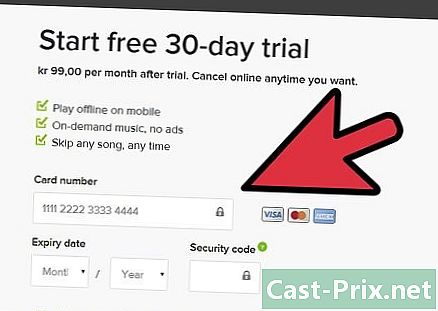Bagaimana untuk mencari fail di Linux

Kandungan
Dalam artikel ini: Gunakan «cari» Gunakan «cari» Cari e dalam failSummary of article5 Rujukan
Mencari fail dalam mesin Linux boleh menjadi sukar jika anda tidak tahu bagaimana untuk melakukannya. Cara terbaik untuk mencari fail adalah dengan menggunakan beberapa arahan terminal yang berbeza. Menguasai arahan ini boleh memberi anda kawalan penuh ke atas fail anda, dan mereka jauh lebih berkuasa daripada fungsi carian mudah untuk sistem operasi lain.
peringkat
Kaedah 1 Gunakan "cari"
-

Mencari fail dengan nama failnya. Inilah carian yang paling asas yang boleh anda jalankan menggunakan arahan mencari. Perintah di bawah akan mencari pertanyaan anda dalam folder semasa dan mana-mana subfolder.cari "nama fail"
- penggunaan -iname bukannya -name abaikan kes pertanyaan anda. Perintah itu -name adalah kes sensitif.
-

Mulakan carian dalam folder "root". Jika anda ingin mencari keseluruhan sistem anda, anda boleh menambah pengubah / atas permintaan anda. Itu akan memberitahu mencari untuk mencari semua direktori dari folder "root".mencari / dinamakan "nama fail"
- Anda boleh memulakan carian dalam folder tertentu dengan menggantikannya/ dengan laluan direktori, sebagai / Rumah / pat.
- Anda boleh menggunakan . bukan a / untuk memaksa carian dilakukan hanya dalam folder semasa dan subfoldernya.
-

Gunakan kad liar.* untuk mencari sesuatu yang sepadan dengan sekeping pertanyaan. Watak pengganti * boleh berguna untuk mencari sesuatu yang anda tidak tahu nama penuh, atau jika anda ingin mencari sesuatu yang mempunyai sambungan tertentu.cari / home / pat -iname "* .conf"
- Ini akan mengembalikan semua fail.conf ke folder pengguna Pat (dan subfoldernya).
- Anda juga boleh menggunakannya untuk mencari apa-apa yang sepadan dengan sebahagian daripada nama fail. Sebagai contoh, jika anda mempunyai banyak dokumen yang berkaitan dengan , anda boleh menemui mereka sekaligus dengan menaip "* Wiki *".
-

Jadikan hasil carian anda lebih mudah untuk diurus. Jika anda mendapat banyak hasil carian, sukar untuk anda melayari. Gunakan watak itu | untuk menghantar hasil carian ke perisian penapisan "kurang". Ia membolehkan anda menatal melalui hasil dan menyaringnya dengan lebih mudah.cari / home / pat -iname "* .conf" | kurang
-

Cari jenis keputusan tertentu. Anda boleh menggunakan pengubah untuk kembali hanya jenis hasil tertentu. Anda boleh mencari fail biasa (f), direktori (d), pautan simbolik (l), peranti aksara (c) dan menyekat peranti (b) menggunakan pengubah suai yang sesuai.cari / -type f -iname "nama fail"
-

Tapis hasil carian anda mengikut saiz. Jika anda mempunyai banyak fail dengan nama yang serupa, tetapi anda tahu saiz apa yang anda cari, anda boleh menapis hasil anda mengikut saiznya.cari / -size + 50M-nama "nama fail"
- Ini akan memulangkan hasil sebanyak 50 megabyte atau lebih. Anda boleh gunakan + atau - untuk mencari saiz yang lebih besar atau lebih kecil. Lupakan + atau yang - akan mencari fail yang dibuat tepat saiz yang ditetapkan.
- Anda boleh menapis mengikut doktor nombor (c), kilobytes (k), megabytes (M), daripada gigabait (G), atau dalam blok 512 bait (b). Ambil perhatian bahawa teg saiz adalah sensitif huruf.
-

Gunakan pengendali Boolean untuk menggabungkan penapis carian. Anda boleh menggunakan pengendali -dan, -atau dan -tidak untuk menggabungkan pelbagai jenis carian ke dalam satu.cari / photosdevacances -type f -size + 200k -not -iname "* 2015 *"
- Perintah di atas akan mencari fail dalam direktori "photospeed" yang lebih besar daripada 200 kilobyte tetapi tidak mengandungi "2015" di mana-mana dalam nama fail mereka.
-

Cari fail oleh pemilik atau kebenaran. Jika anda cuba mencari fail khusus yang pemiliknya adalah pengguna tertentu, atau fail dengan keizinan tertentu, anda boleh menyempitkan kotak carian anda.temukan / -user pat -iname "nama fail" cari / -pengguna kumpulan -nama "nama fail" temukan / -perm 777-nama "nama fail"
- Contoh di atas akan mencari pengguna, kumpulan, atau kebenaran yang ditentukan dalam pertanyaan. Anda juga tidak boleh menentukan nama fail yang anda cari untuk melihat semua fail yang sepadan dengan jenis yang diminta. Sebagai contoh, cari / -perm 777 anda akan mengembalikan semua fail dengan 777 keizinan (tiada sekatan).
-

Menggabungkan arahan untuk melaksanakan tindakan apabila fail dijumpai. Anda boleh menggabungkan arahan mencari dengan arahan lain supaya ia dapat dilaksanakan pada fail yang dikembalikan oleh pertanyaan. Pisahkan pesanan itu mencari perintah kedua oleh tag -exec, kemudian selesai garisan oleh ;- Ini akan memulakan carian dalam folder semasa (dan semua subfolder) untuk fail yang mempunyai 777 keizinan. Konsol kemudian akan menggunakan arahan chmod untuk menukar keizinan kepada 755.
Kaedah 2 Gunakan "cari"
-

Pasang ciri ini.mengesan. Perintah itu mengesan biasanya berfungsi lebih cepat daripada mencarikerana ia berfungsi menggunakan pangkalan data dari struktur fail anda. Semua pengedaran Linux tidak datang dengan fungsi mengesan dipasang di atasnya, jadi ketik perintah berikut untuk memasangnya:- jenis kemas kini sudo apt-get dan tekan kemasukan.
- jenis sudo apt-get install mlocate dan tekan kemasukan. jika mengesan sudah dipasang, anda akan menerima mlocate sudah menjadi versi terbaru.
-

Kemas kini pangkalan data anda.mengesan. Perintah itu mengesan tidak dapat mencari apa-apa sehingga pangkalan datanya dibina dan dikemas kini. Ini dilakukan secara automatik setiap hari, tetapi anda boleh memulakan kemas kini secara manual juga. Anda perlu berbuat demikian jika anda mahu mula menggunakannya mengesan serta-merta.- jenis sudo updatedb dan tekan kemasukan.
-

Guna.mengesan untuk melakukan carian yang mudah. Perintah itu mengesan adalah pantas, tetapi ia tidak mempunyai apa-apa pilihan sebagai arahan mencari. Anda boleh memautkan carian fail asas lebih atau kurang dengan cara yang sama seperti arahan mencari.cari -i "* .jpg"
- Perintah ini akan mencari fail dengan pelanjutan .jpg pada semua mesin anda. Watak pengganti * berfungsi dengan cara yang sama seperti arahan mencari.
- Mengenai perintah itu mencari, yang -i abaikan kes pertanyaan anda.
-

Hadkan hasil carian anda. Jika pertanyaan anda menghantar terlalu banyak keputusan untuk mengurus, anda boleh mengalih keluar beberapa daripada mereka dengan menggunakan pilihan -ndiikuti dengan bilangan hasil yang anda mahu paparkan.cari -n 20 -i "* .jpg"
- Hanya 20 hasil pertama yang sepadan dengan pertanyaan akan dipaparkan.
- Anda juga boleh menggunakan lastuce | untuk menghantar keputusan kepada kurang untuk melayari mereka lebih mudah.
Kaedah 3 Cari e dalam fail
-

Gunakan arahan.grep untuk mencari urutan aksara dalam fail. Sekiranya anda mencari fail yang mengandungi kalimat tertentu atau urutan aksara, anda boleh menggunakan arahan tersebut grep. Perintah asas untuk grep mengambil bentuk berikut:grep -r -i "request" / path / to / directory /
- pilihan-r menetapkan carian untuk "rekursif", menjadikan carian "rekursif", jadi ia akan mencari sebarang fail yang mengandungi urutan aksara pertanyaan dalam folder semasa dan semua subfoldernya.
- pilihan -i menunjukkan bahawa pertanyaan itu tidak sensitif kepada kes. Sekiranya anda mahu memaksa pencarian untuk menjadi kes sensitif, jangan letakkan pengendali -i.
-

Keluarkan tambahan e. Apabila anda melakukan carian dengan grep seperti di atas, anda akan melihat nama fail yang akan diserlahkan di sebelah e sepadan dengan carian. Anda boleh menyembunyikan e sepadan dan hanya memaparkan nama fail dan laluan mereka dengan memasukkan yang berikut:grep -r -i "request" / path / to / directory / | potong -d: -f1
-

Sembunyikan kesilapan. Perintah itu grep akan mengembalikan ralat ketika cuba mengakses folder tanpa izin yang tepat atau ketika mencoba membuka folder kosong. Anda boleh mengembalikan ralat ke / dev / null, yang akan menyembunyikannya dari paparan output anda.grep -r -i "request" / path / to / directory / 2> / dev / null